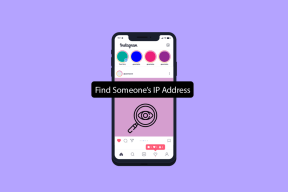გადაიტანეთ Android შეტყობინებები Windows-ზე DeskNotifier-ით
Miscellanea / / February 10, 2022
შეტყობინებები სმარტფონებზე (მესიჯები, მეილი და ა.შ.) აუცილებელი ბოროტებაა. არ შეიძლება მათი სრული იგნორირება, რადგან ისინი შეიძლება მართლაც მნიშვნელოვანი იყვნენ ზოგჯერ, მაგრამ როცა შეჩერდებით თქვენი სამუშაო შუაშია იმის გასარკვევად, რომ ეს იყო მხოლოდ ტელემარკეტინგის შეტყობინება, ეს ნამდვილად შეიძლება იყოს შემაწუხებელი.
არსებობს რამდენიმე ინსტრუმენტი, რომელიც შეიძლება დააინსტალიროთ მის ანდროიდის ტელეფონზე, რათა ყველა ეს შეტყობინებები Windows-ზე გადაიტანოთ, მაგრამ მათი უმეტესობა მუშაობდა მხოლოდ ზარებითა და შეტყობინებების შეტყობინებებით. თქვენ უნდა დაუკავშირდით ტელეფონს მესამე მხარის შეტყობინებების შესამოწმებლად ისეთი აპებიდან, როგორიცაა Gmail და Facebook, სანამ DeskNotifier არ გამოვა.

DeskNotifier არის ახალი და გაუმჯობესებული აპი ანდროიდისთვის, რომლის საშუალებითაც შეგიძლიათ თითქმის ყველა მნიშვნელოვანი შეტყობინების გაგზავნა Android-დან Windows-ზე Wi-Fi-ზე ან მონაცემთა კაბელის გამოყენებით. მოდით ვნახოთ, როგორ გამოვიყენოთ ინსტრუმენტი მუშაობის დროს ყურადღების გაფანტვის შესამცირებლად.. კარგად, გარკვეულწილად იმიტომ, რომ თქვენ ჯერ კიდევ ხედავთ შეტყობინებებს, მაგრამ ნაკლებ დროს ხარჯავთ მათ სანახავად.
მიმდინარეობს DeskNotifier-ის დაკავშირება
Ნაბიჯი 1: ჩამოტვირთეთ და დააინსტალირეთ DeskNotifier დესკტოპის აპლიკაცია Windows-ზე და მობილური აპლიკაცია თქვენს Android მოწყობილობაზე. დესკტოპის აპლიკაციის ინსტალაციისას, დარწმუნდით, რომ შეამოწმეთ გაშვების პარამეტრი.
ნაბიჯი 2: შეგიძლიათ დაუკავშირდეთ USB კაბელის ან Wi-Fi კავშირის გამოყენებით. ამასთან, USB კაბელი მოითხოვს ADB დრაივერებს თქვენი Android ტელეფონისთვის. პოსტისთვის წავალ Wi-Fi კავშირით. Windows-ზე აპლიკაციის გაშვების შემდეგ გახსენით DeskNotifier თქვენს Android ტელეფონზე.

პირველად რომ გაუშვით აპი თქვენს ტელეფონზე, ის მოგთხოვთ აპისთვის ხელმისაწვდომობის ვარიანტის ჩართვას. ნებართვა საჭიროა მესამე მხარის აპლიკაციის კონტენტის დესკტოპზე გადასატანად. თქვენ შეგიძლიათ დააკონფიგურიროთ რამდენიმე საწყისი პარამეტრი ტელეფონზე, როგორიცაა Wi-Fi ძილის პოლიტიკა და სხვ.

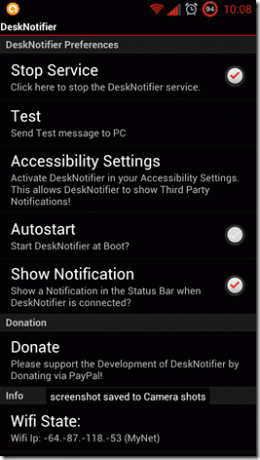
ნაბიჯი 3: ახლა გახსენით დესკტოპის აპლიკაცია და გახსენით Wi-Fi ჩანართი და ჩაწერეთ ტელეფონის IP მისამართი, როგორც ნაჩვენებია Android-ში. მას შემდეგ რაც წარადგენთ IP მისამართი დესკტოპის აპი შეეცდება თქვენს Android ტელეფონთან დაკავშირებას. შესაძლოა მიიღოთ firewall-ის შეტყობინება, რომელიც უნდა დაუშვათ.
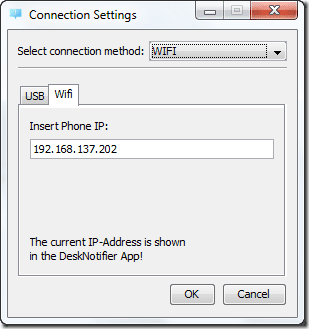
DeskNotifier-ის გამოყენებით
მას შემდეგ, რაც კავშირი წარმატებულია, შეგიძლიათ სატესტო პინგ გადაიტანოთ თქვენი ტელეფონიდან კომპიუტერზე. თუ მიიღებთ პინგ შეტყობინებას, შეგიძლიათ ტელეფონი თქვენს მაგიდაზე შეინახოთ და განაგრძოთ მუშაობა კომპიუტერზე. ყველა თქვენი მომავალი შეტყობინება გადაიგზავნება Windows სისტემის უჯრაში. ეს შეტყობინებები მოიცავს არა მხოლოდ ძირითად შეტყობინებებს და ზარებს, არამედ Facebook, Gmail და WhatsApp შეტყობინებებსაც.
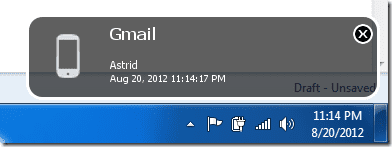

შეტყობინებები გამოჩნდება რამდენიმე წამის განმავლობაში, სანამ ისინი გაქრება, მაგრამ თქვენ ყოველთვის შეგიძლიათ შეამოწმოთ ბოლო შეტყობინება სისტემის უჯრის ხატულაზე დაწკაპუნებით. თქვენ შეგიძლიათ შეამოწმოთ ყველა ძველი შეტყობინება მარჯვენა ღილაკით მენიუდან. აპლიკაციის კიდევ ერთი შესანიშნავი რამ არის ის, რომ თქვენ შეგიძლიათ გაგზავნოთ ტექსტური შეტყობინებები პირდაპირ დესკტოპიდან. უბრალოდ აირჩიეთ ახალი SMS მარჯვენა ღილაკით მენიუდან, აირჩიეთ კონტაქტი, შეადგინეთ შეტყობინება და გაგზავნეთ.

დასკვნა
DeskNotifier კარგი აპლიკაციაა, თუ თქვენ ხართ ის, ვინც ხშირად წვდება თავის ტელეფონს მხოლოდ იმის შესამოწმებლად, თუ ვინ მოგწერეთ და ვინ დაწერა კომენტარი თქვენს კედელზე პოსტზე Facebook-ზე. თქვენ შეგიძლიათ იგნორირება გაუკეთოთ დესკტოპზე არსებულ გაფრთხილებებს, როდესაც ხედავთ მათ. ზოგავს დროს და ნაკლებად აღიზიანებს.
ბოლოს განახლდა 2022 წლის 02 თებერვალს
ზემოთ მოყვანილი სტატია შეიძლება შეიცავდეს შვილობილი ბმულებს, რომლებიც დაგეხმარებათ Guiding Tech-ის მხარდაჭერაში. თუმცა, ეს არ იმოქმედებს ჩვენს სარედაქციო მთლიანობაზე. შინაარსი რჩება მიუკერძოებელი და ავთენტური.